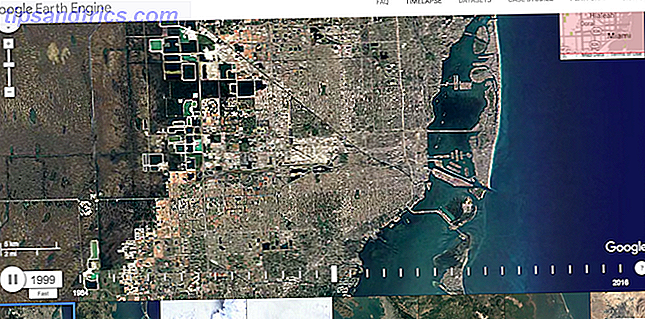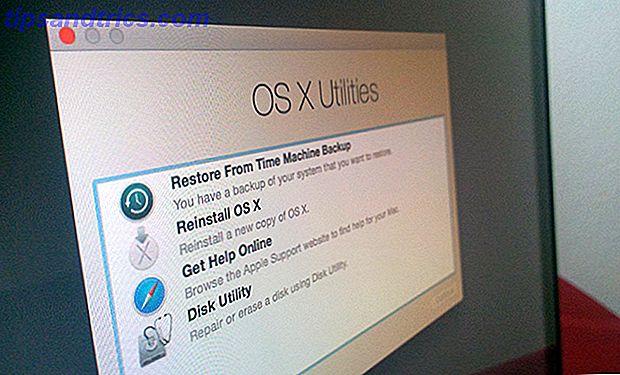
La recuperación de datos puede ser útil en todo tipo de situaciones, si su SSD acaba de morir 5 Señales de advertencia de que su SSD está a punto de romperse y fallar 5 Señales de advertencia de que su SSD está a punto de romperse y fallar Preocupado por el mal funcionamiento de su SSD y descomponer y tomar todos sus datos con ella? Estas son las señales de advertencia a tener en cuenta. Lea más o se fue de vacaciones y regresó con una tarjeta SD dañada 6 Consejos para nunca perder sus fotos mientras viaja 6 Consejos para nunca perder sus fotos mientras viaja Debe prestar atención a los siguientes consejos antes de embarcarse en su próximo viaje, especialmente si el resultado ¡Las fotos son una de las razones principales para realizar el viaje en primer lugar! Lee mas . En lugar de darse por vencido y tirar el dispositivo, puede intentar recuperar sus archivos por su cuenta con una aplicación.
Puede que no siempre funcione, pero cuando lo haga, se convertirá en un gran alivio. Si está en una Mac, estas son las aplicaciones principales a las que debe acudir cuando necesite recuperar archivos que se han perdido o eliminado.
Si está interesado, también puede obtener más información sobre cómo funciona la recuperación de datos. ¿Qué es la recuperación de datos y cómo funciona? ¿Qué es la recuperación de datos y cómo funciona? Si alguna vez ha experimentado una gran pérdida de datos, probablemente se haya preguntado sobre la recuperación de datos, ¿cómo funciona? Lee mas .
1. Time Machine (gratis)
Comenzando con OS X 10.5 (Leopard), todas las computadoras Mac vienen equipadas con una aplicación de utilidad llamada Time Machine . La idea básica es que Time Machine mantenga copias de seguridad incrementales de sus archivos en caso de que necesite restaurarlos en otro momento. Sin embargo, no es el todo y todo, y hay muchas cosas que puede hacer para hacer una copia de respaldo adecuada de su Mac. La última solución triple de respaldo para su Mac [Mac OSX] La última solución triple de respaldo para su Mac [Mac OSX] Como el desarrollador aquí en MakeUseOf y como alguien que gana todos sus ingresos trabajando en línea, es justo decir que mi computadora y los datos son bastante importantes. Están configurados perfectamente para la productividad con ... Leer más.
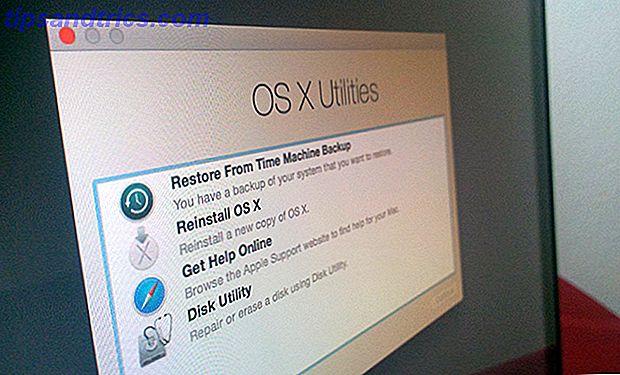
En este caso, Time Machine no se puede utilizar realmente como una herramienta de recuperación de datos a menos que ya esté habilitado y activo antes de que se pierdan sus archivos. Es por eso que debe configurar ahora Time Machine antes de que sea demasiado tarde. Partición y uso de su disco duro Time Machine Para almacenar archivos también Partition y use su disco duro Time Machine Para almacenar archivos también Si el disco duro de su Mac es pequeño y su disco duro Time Machine es grande, podría valer la pena usar la unidad para fines de copia de seguridad y almacenamiento. Lee mas .
Hay tres métodos de recuperación:
- Revertir todos los archivos a una copia de seguridad de Time Machine anterior.
- Reinstale OS X y migre todos sus archivos desde una copia de seguridad anterior de Time Machine a la instalación nueva.
- Busque una copia de seguridad de Time Machine en Finder y busque manualmente los archivos que necesita.
Para obtener detalles paso a paso sobre cómo hacerlo, consulte nuestra guía para restaurar datos de Time Machine Cómo restaurar datos de copias de seguridad de Time Machine Cómo restaurar datos de copias de seguridad de Time Machine Es muy fácil configurar Time Machine, la copia de seguridad software que viene con todas las Mac, pero ¿cómo recuperas tus archivos cuando las cosas van mal? Lee mas . Si esto termina siendo demasiado primitivo o básico para usted, entonces puede probar estas soluciones de copia de seguridad que no son Time Machine 5 Soluciones locales de copia de seguridad de Mac que no son Time Machine 5 Soluciones locales de copia de seguridad de Mac que no son máquinas del tiempo hay muchas opciones de copia de seguridad de Mac, y muchas de ellas tienen características con las que la aplicación de copia de seguridad predeterminada de Apple simplemente no puede competir. Lee mas .
2. TestDisk y PhotoRec (gratis)
Si no tuvo la previsión de configurar Time Machine, hay otra opción gratuita que puede probar: TestDisk y PhotoRec, que son dos herramientas de recuperación de código abierto del mismo desarrollador.
TeskDisk está diseñado para ayudar con la recuperación de partición y las unidades que no pueden arrancarse por alguna razón, generalmente debido a fallas relacionadas con el software. PhotoRec es para la recuperación real de archivos, incluidas imágenes, videos, documentos y más.

Ambas herramientas pueden acertarse o fallar, pero no le costará un centavo averiguar si funcionarán para usted. Si logras encontrar los archivos que necesitas, ¡genial! De lo contrario, tendrá que pasar a una de las opciones de pago a continuación. Nunca duele probar TestDisk y PhotoRec primero, y puede comenzar con nuestro tutorial de utilizar PhotoRec Recuperar archivos accidentalmente eliminados de cualquier sistema operativo con PhotoRec [Windows, Mac y Linux] Recuperar archivos accidentalmente eliminados de cualquier sistema operativo con PhotoRec [Windows, Mac, & Linux] En junio pasé de una combinación de Windows y Linux a utilizar OS X exclusivamente, y estoy muy familiarizado con el software de Windows (y dolorosamente consciente de la falta de muchos Linux ... Leer más.
Consideramos que este es uno de los programas más importantes para mantener a la mano, especialmente para los fotógrafos con un presupuesto. 7 Aplicaciones y programas gratuitos para fotógrafos con presupuesto. 7 Aplicaciones y programas gratuitos para fotógrafos con presupuesto. La fotografía puede ser costosa, pero no es así. t tiene que ser. ¿Por qué gastar dinero todos los meses en software de calidad profesional cuando no lo necesita? Lee mas .
3. EaseUS Data Recovery (gratis, $ 89)
EaseUS Data Recovery viene en tres versiones de usuario único: gratuito, completo y completo + medios de arranque. La versión de Bootable Media le permite recuperar datos incluso cuando el sistema operativo no se puede iniciar por alguna razón.

¿Qué puede hacer? Todas las versiones pueden recuperar datos eliminados, formateados o inaccesibles. Todos los tipos de archivos son compatibles y se admiten todos los tipos de unidades, incluidos discos duros, unidades USB y tarjetas SD.
¿Cuáles son las limitaciones gratuitas? Solo puede recuperar hasta 2 GB de archivos. Luego, deberá actualizar a una de las versiones completas.
4. Rescate de datos 4 (gratis, $ 99)
Data Rescue 4 se recomienda constantemente como una de las mejores herramientas de recuperación de datos para usuarios de Mac, al menos en términos de su índice de éxito en la búsqueda de archivos. Y sí, diferentes herramientas pueden encontrar diferentes archivos!

¿Qué puede hacer? Recupere todos los tipos de archivos desde cualquier tipo de disco duro, ya sea que se haya bloqueado, dañado, formateado o no esté montando. Otras características incluyen: clonación de unidades de disco duro, creación de unidades de arranque secundarias y uso de esa unidad de arranque para recuperarse de equipos Mac que no arrancan.
¿Cuáles son las limitaciones gratuitas? La demostración gratuita puede escanear un disco para ver qué archivos son recuperables, pero no puede restaurar esos archivos hasta que compre una licencia.
5. Stellar Phoenix Recovery (gratis, $ 99)
Aunque tiene un precio en el mismo nivel, Stellar Phoenix Recovery es ligeramente inferior a Data Rescue 4. No quiere decir que Stellar Phoenix sea malo de ninguna manera; ambos pueden detectar la mayoría de los archivos perdidos. Stellar Phoenix pasa por alto algunos más aquí y allá.

¿Qué puede hacer? Recupere todos los tipos de archivos desde cualquier disco duro en una computadora Mac, incluso si el sistema de archivos está encriptado. También puede extraer datos de las copias de seguridad de Time Machine. Pero lo mejor de todo es que puede recuperar los archivos con los nombres originales de los archivos originales (muchas herramientas como PhotoRec no pueden hacerlo).
¿Cuáles son las limitaciones gratuitas? La demostración gratuita puede escanear un disco para ver qué archivos son recuperables, pero no puede restaurar esos archivos hasta que compre una licencia.
6. Disk Drill (gratis, $ 89)
Aquí hay otra aplicación a menudo recomendada, y es buena, pero no lo suficientemente buena para ser el mejor perro. Es excelente para recuperar imágenes y documentos, pero tiene problemas con la música y los videos. De lo contrario, es fantástico.

¿Qué puede hacer? Recupere todos los tipos de archivos de las unidades internas y externas, incluidas las unidades USB y las tarjetas SD. También puede recuperar archivos de dispositivos iPod. La protección de datos podría ser su mejor característica, que garantiza la capacidad de recuperación de todos los archivos futuros desde el momento en que se habilita la característica.
¿Cuáles son las limitaciones gratuitas? La demostración gratuita puede escanear un disco para ver qué archivos son recuperables, pero no puede restaurar esos archivos hasta que compre una licencia. ¡Sin embargo, Data Protection está disponible para usuarios gratuitos!
7. Guru de recuperación de datos (gratis, $ 89)
Data Recovery Guru afirma ser la herramienta de recuperación más fácil de usar en Mac, y me inclino a estar de acuerdo con eso. Es extremadamente sencillo, pero la desventaja es que tiene una tasa de éxito terrible para los archivos de música y video. Todo lo demás está bien.

¿Qué puede hacer? Recupere todo tipo de archivos desde cualquier dispositivo que pueda aparecer como una unidad en Mac, incluidas cámaras digitales, teléfonos móviles, unidades USB, etc. No hay otras características especiales. Es una herramienta de un solo trabajo.
¿Cuáles son las limitaciones gratuitas? La demostración gratuita puede escanear un disco para ver qué archivos son recuperables, pero no puede restaurar esos archivos hasta que compre una licencia.
¿Qué necesitas para recuperar?
En resumen, recomendamos activar Time Machine y usarlo para mantener copias de seguridad de sus archivos más importantes. Si algo sale mal, PhotoRec es una buena primera herramienta para usar porque es 100% gratis. Si eso no funciona, considere una de las soluciones pagas.
De las opciones premium, Data Rescue 4 tiene la mejor confiabilidad y la tasa de éxito más alta. Reforzar con la función de protección de datos de Disk Drill y debe estar bien protegido para los percances futuros que se presenten. Siéntase libre de usar otra aplicación a su discreción.
¿Alguna vez ha usado una herramienta de recuperación de datos? ¿Cuál funcionó mejor? ¿Para qué tipo de archivos necesita recuperarse? ¡Comparte tus pensamientos con nosotros a continuación!